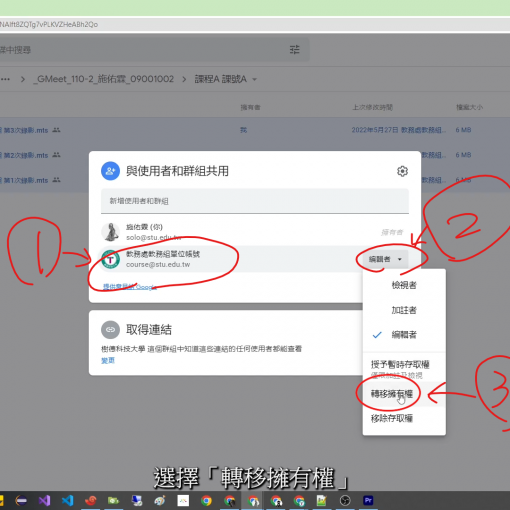內容目錄
說明
因為110年底Google會將協作平台強制轉成新版,雖然基本上不會掉資料,但還是請大家事先轉過去確認一下「版面」與「權限」。
升級工作並不難,基本上一鍵完成,大部份舊站的附件都會自動幫你打包放在雲端硬碟下的資料夾,但請藉此機會清理沒有用的協作平台。因Google不再提供無限量雲端空間,今年底(110年)本校會漸漸緊縮Google雲端空間政策。
準備工作
- 確認這個站的資料還有沒有保留的必要性?
- 了解新舊站會有什麼變化?
- 如果舊站設計了階層式頁面,新站會轉成選單。
- 如果舊站是檔案下載頁面,新站會把檔案放進雲端資料夾,並嵌在頁面之中,維持讓人下載的功能。
- 舊站可針對單一頁面給權限,新站不支援這個功能,權限一給就是全站。
執行升級
- 注意:盡量使用單位帳號作為協作平台的編輯者及擁有者,並用此帳號來進行轉版,因轉版後,舊站附件將存放於轉版時使用的帳號的雲端資料夾下。
- 到舊站上,按下「立即升級網站」
- 調整一下新版面
- 確認一下新站權限
- 如果您有供人下載的附件,放附件的雲端資料夾也要開啟相對應的權限
- 預覽後按發佈(發布時若取代原有網址,等於移到新站了)
詳細步驟
一、確認舊站必要性
站台若無保留必要性,請予以刪除,刪除法如下。
- 請點選舊協作平台上方齒輪,選「管理協作平台」
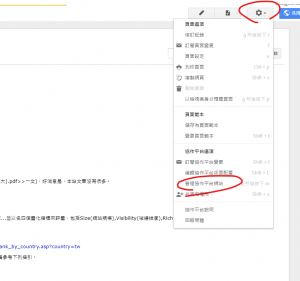
- 點選「刪除這個協作平台」
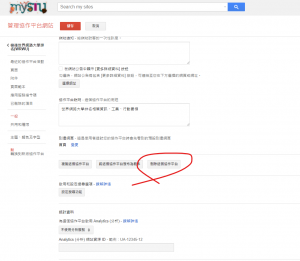
二、一鍵升級
站台若欲升級時,請至舊站上方按下「立即升級網站」,您若無此權限,請找尋貴單位站台管理員來進行。
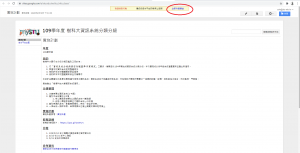
三、確認異動說明
Google會偵測轉版後的異動,雖然也只能接受,但資料基本不會消失,都會幫忙打包,所以就放心按「開始」。注意權限「與相同使用者共用」勾起來,以維持在轉版調整期間,想捉資料的仍能捉。
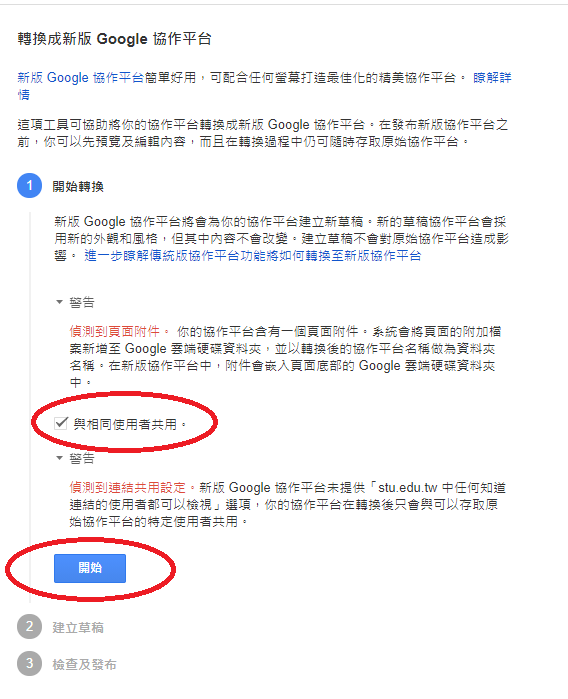
四、檢查草稿
以下說明轉移後,Google所做自動的調整
- 如果舊站有階層式頁面結構,Google會幫忙轉成選單,收攏在上方
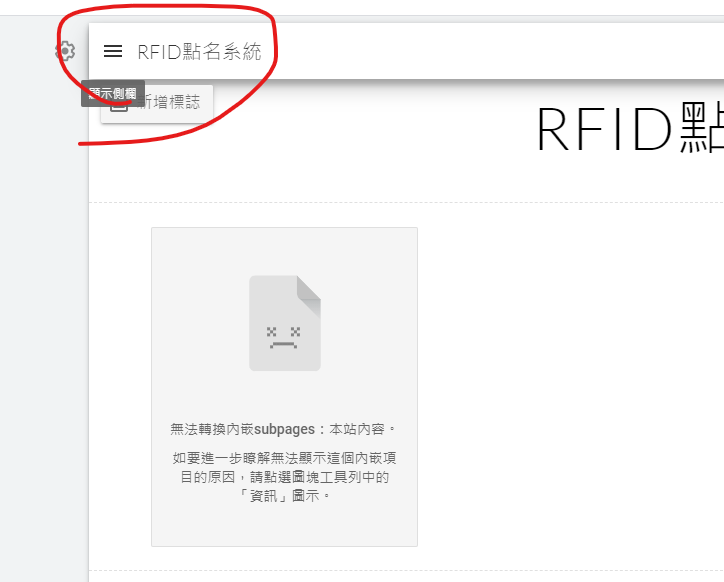
- 舊站的階層式選單轉成新版後之選單示範
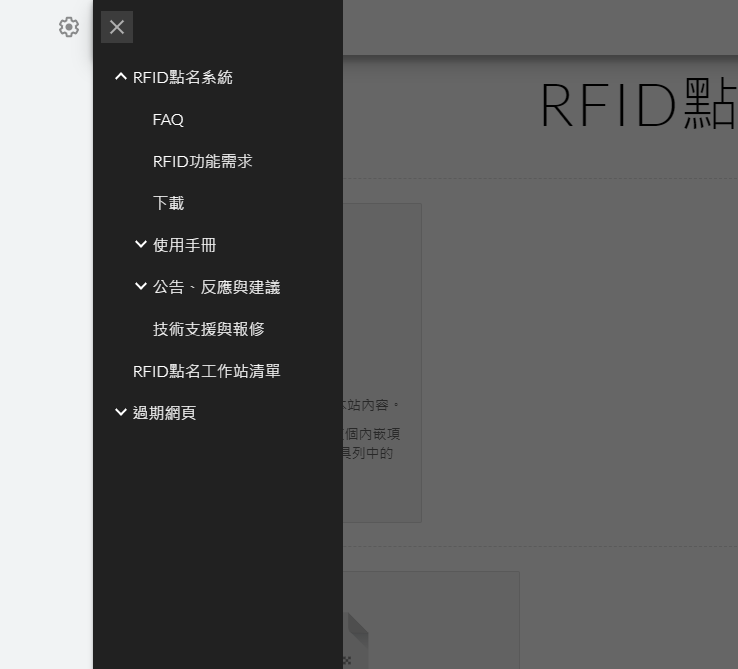
- 舊版頁面是下載附件專區者,新版轉成雲端硬碟的資料夾
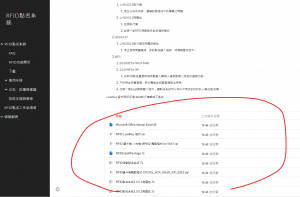
- 舊版頁面是清單型式者,新版變為Google Sheet
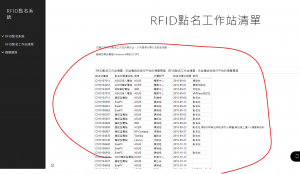
- 所有附件會打包在雲端硬碟,與舊站同名資料夾下。並會與原頁面同名的子資料夾再作分類。
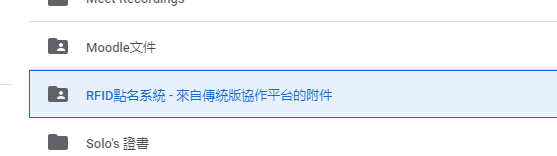
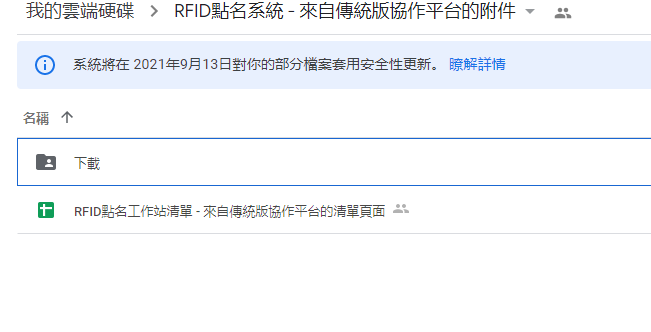
- 注意,您在新版頁面上可以把檔案下載區塊刪掉重建都沒關係,因為資料實際在雲端硬碟裡,頁面上只呈現供人檢視及下載而已,若刪掉下載區塊,重拉即可。
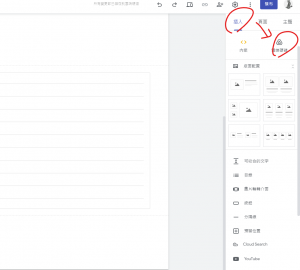
把資料夾或檔案拉進來
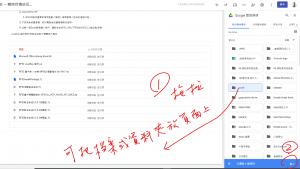
調整版面
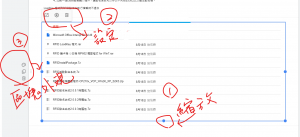
- 附件是供人下載或瀏覽的,所以雲端資料夾也要開啟對應的共用權限:
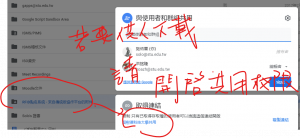
五、檢查權限
為了避免限閱資料流出,請再確認一下網站共用權限,按下右上「分享」的圖示
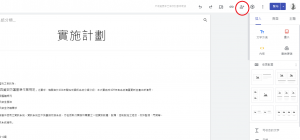
「與使用者群組共用」可以指定「特定人」可以看到網站
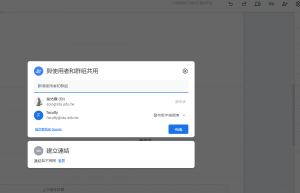
若希望只供指定的帳號存取時,連結共用要選為限制,此時權限取決於指定的使用者

若要與廣泛不特定人士共用,請將「建立連結」開啟──
- 若要只限制校內人員可以看,請選「已發布的網站樹德科技大學」
- 若要完全公開,請將「已發佈的網站」下拉至「公開」
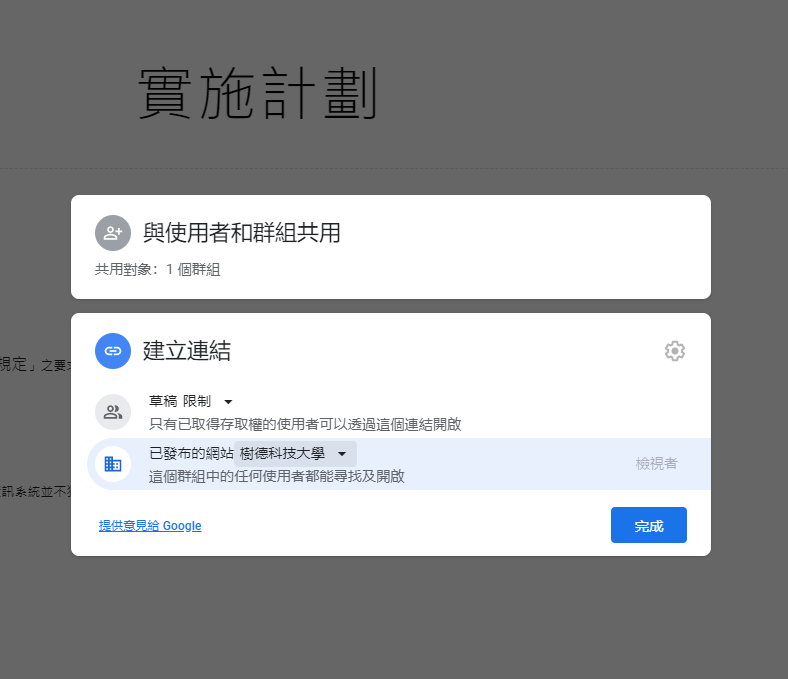
六、發佈
發佈前,按下上方預覽圖示,檢查整體頁面呈現之狀況
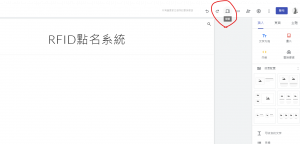
檢視無誤後,按下「發佈」,即依您設定的權限發佈成正式站台。
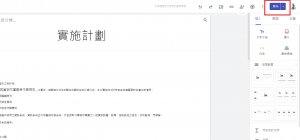
如果您採用「使用原來網址」,往舊站的人直接會導到新站,等於新站直接上線了。
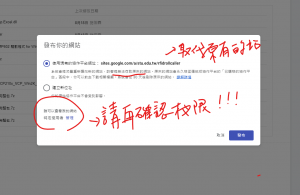
- 這串 sites.google.com/a/stu.edu.tw/xxx 就是您新協作平台的網址,
- 由於新版google Sites目前沒有像舊版一樣提供整個網域下所有站台的綜覽,您可以這麼做
- 將新版協作平台的連結貼在單位網站上
- 利用校內公告,告知同仁您的協作平台位置。
- 請告知電算中心,將您的頁面更新至 新版協作平台單位一覽 (google.com)
新版協作平台編寫技巧
請參考連結 新版Google協作平台編寫簡要